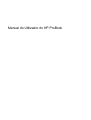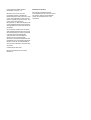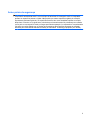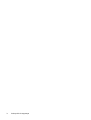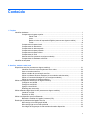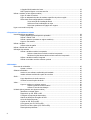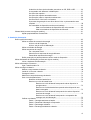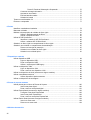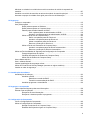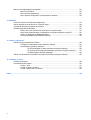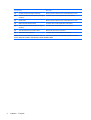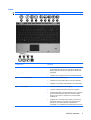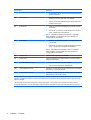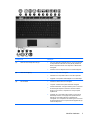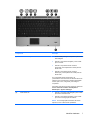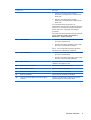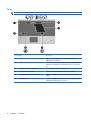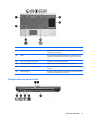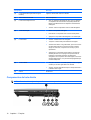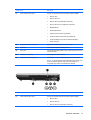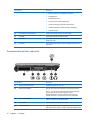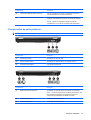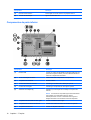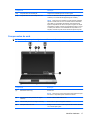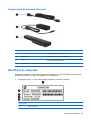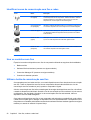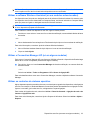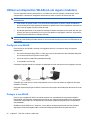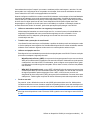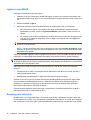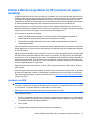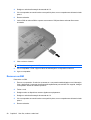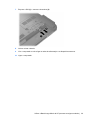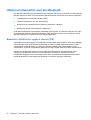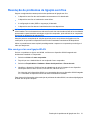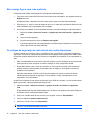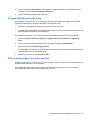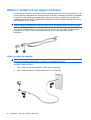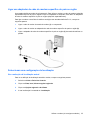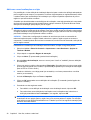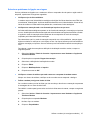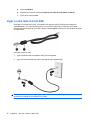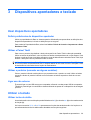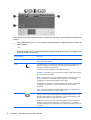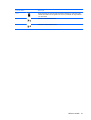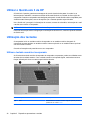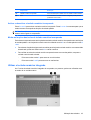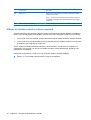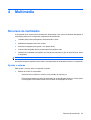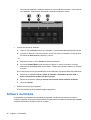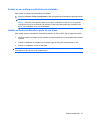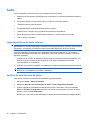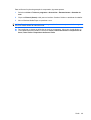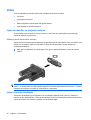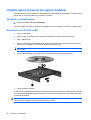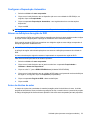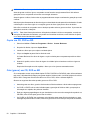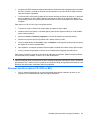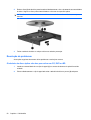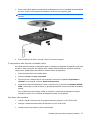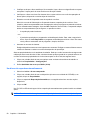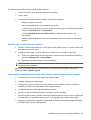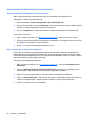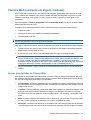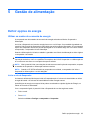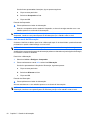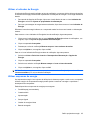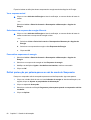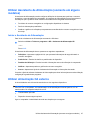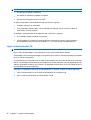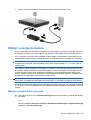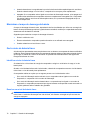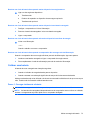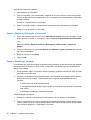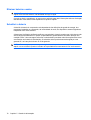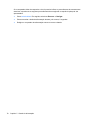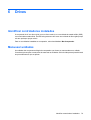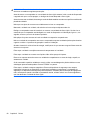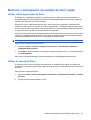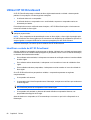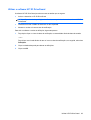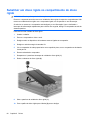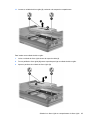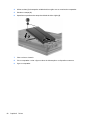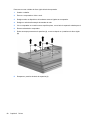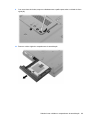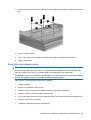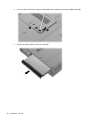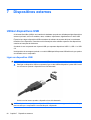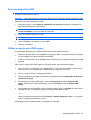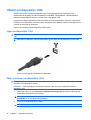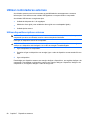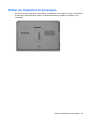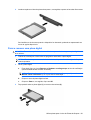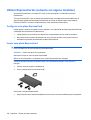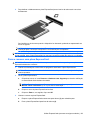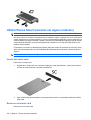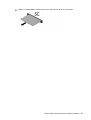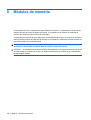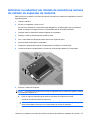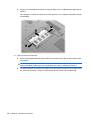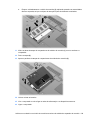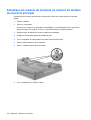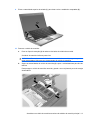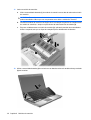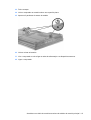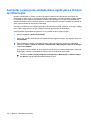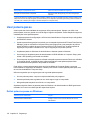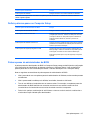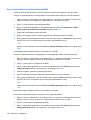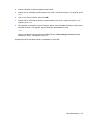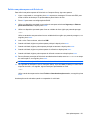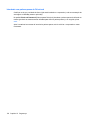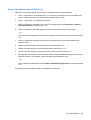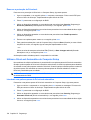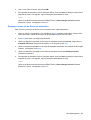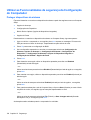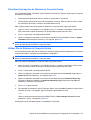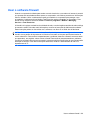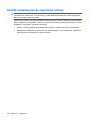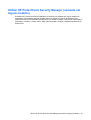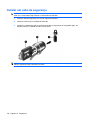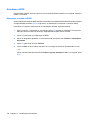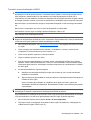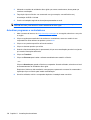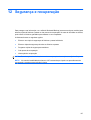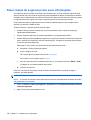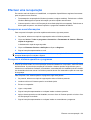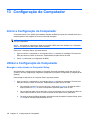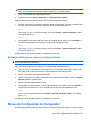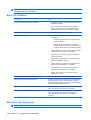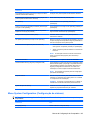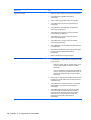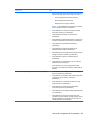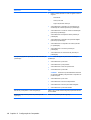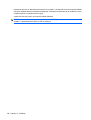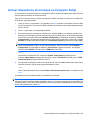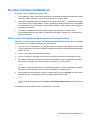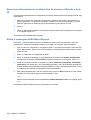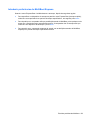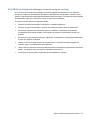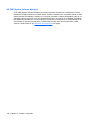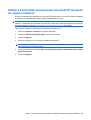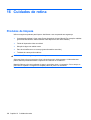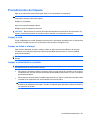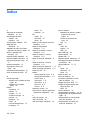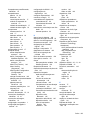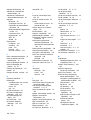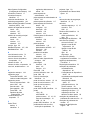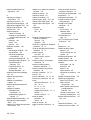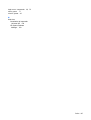Manual do Utilizador do HP ProBook

© Copyright 2010 Hewlett-Packard
Development Company, L.P.
Bluetooth é uma marca comercial,
propriedade do titular e utilizada pela
Hewlett-Packard Company sob licença. Intel
é uma marca registrada nos EUA e outros
países ou regiões da Intel Corporation. Java
é uma marca comercial da Sun
Microsystems, Inc. Microsoft e Windows são
marcas registadas da Microsoft Corporation.
O logótipo SD é uma marca comercial do seu
proprietário.
As informações contidas neste documento
estão sujeitas a alterações sem aviso prévio.
As únicas garantias que cobrem os produtos
e serviços da HP são estabelecidas
exclusivamente na documentação de
garantia que os acompanha. Neste
documento, nenhuma declaração deverá ser
interpretada como a constituição de garantia
adicional. A HP não se responsabiliza por
erros técnicos e editoriais ou omissões neste
documento.
Primeira edição: Maio 2010
Número de publicação do documento:
598155-131
Informação do produto
Este manual do utilizador descreve
funcionalidades que são comuns à maioria
dos modelos. Algumas funcionalidades
podem não estar disponíveis no seu
computador.

Aviso prévio de segurança
AVISO! Para reduzir a possibilidade de ferimentos relacionados com o calor, não coloque o
computador directamente sobre o colo nem tape as aberturas de ventilação. Utilize o computador
apenas em superfícies planas e rígidas. Não permita que outras superfícies rígidas, por exemplo,
impressoras próximas opcionais, ou superfícies flexíveis, tais como almofadas, tapetes ou roupas,
bloqueiem o fluxo de ar. De igual forma, não deixe que o transformador CA permaneça em contacto
com a pele ou uma superfície mole por longos períodos de operação. O computador e o transformador
CA estão em conformidade com os limites de temperatura das superfícies expostas ao utilizador
definidos pelo International Standard for Safety of Information Technology Equipment (IEC 60950).
iii

iv Aviso prévio de segurança

Conteúdo
1 Funções
Identificar hardware .............................................................................................................................. 1
Componentes da parte superior .......................................................................................... 1
Painel Táctil ......................................................................................................... 1
Luzes ................................................................................................................... 3
Botões e Leitor de Impressões Digitais (somente em alguns modelos) ............. 6
Teclas ................................................................................................................ 10
Componentes da parte frontal ........................................................................................... 11
Componentes do lado direito ............................................................................................. 12
Componentes do lado esquerdo ........................................................................................ 14
Componentes da parte posterior ....................................................................................... 15
Componentes da parte inferior .......................................................................................... 16
Componentes do ecrã ...................................................................................................... 17
Antenas sem fios (somente em alguns modelos) .............................................................. 18
Componentes de hardware adicionais .............................................................................. 19
Identificar as etiquetas ....................................................................................................................... 19
2 Sem fios, modem e rede local
Dispositivos sem fios (somente em alguns modelos) ........................................................................ 21
Identificar ícones de comunicação sem fios e redes ......................................................... 22
Usar os controlos sem fios ................................................................................................ 22
Utilizar o botão da comunicação sem fios ......................................................................... 22
Utilizar o software Wireless Assistant (só em modelos seleccionados) ............................ 23
Utilizar o Connection Manager HP (só em alguns modelos) ............................................. 23
Utilizar os controlos do sistema operativo ......................................................................... 23
Utilizar um dispositivo WLAN (só em alguns modelos) ...................................................................... 24
Configurar uma WLAN ....................................................................................................... 24
Proteger a sua WLAN ........................................................................................................ 24
Ligação a uma WLAN ........................................................................................................ 26
Roaming para outra rede ................................................................................................... 26
Utilizar a Banda Larga Móvel da HP (somente em alguns modelos) ................................................. 27
Introduzir um SIM .............................................................................................................. 27
Remover um SIM ............................................................................................................... 28
Utilizar um dispositivo sem fios Bluetooth ......................................................................................... 30
Bluetooth e Partilha de Ligação à Internet (ICS) ............................................................... 30
Resolução de problemas da ligação sem fios .................................................................................... 31
Não consigo criar uma ligação WLAN ............................................................................... 31
Não consigo ligar a uma rede preferida ............................................................................. 32
Os códigos de segurança de rede actuais não estão disponíveis ..................................... 32
v

A ligação WLAN está muito fraca ...................................................................................... 33
Não é possível ligar a um router sem fios ......................................................................... 33
Utilizar o modem (só em alguns modelos) ......................................................................................... 34
Ligar um cabo do modem .................................................................................................. 34
Ligar um adaptador de cabo do modem específico do país ou região .............................. 35
Seleccionar uma configuração de localização ................................................................... 35
Ver a selecção de localização actual ................................................................ 35
Adicionar novas localizações ao viajar ............................................................. 36
Solucionar problemas de ligação em viagens ................................................... 37
Ligar a uma rede local (LAN) ............................................................................................................. 38
3 Dispositivos apontadores e teclado
Usar dispositivos apontadores ........................................................................................................... 39
Definir preferências do dispositivo apontador .................................................................... 39
Utilizar o Painel Táctil ........................................................................................................ 39
Utilizar o ponteiro (somente em alguns modelos) ............................................................. 39
Ligar um rato externo ......................................................................................................... 39
Utilizar o teclado ................................................................................................................................. 39
Utilizar teclas de atalho ...................................................................................................... 39
Utilizar o QuickLook 3 da HP ............................................................................................................. 42
Utilização dos teclados ....................................................................................................................... 42
Utilizar o teclado numérico incorporado ............................................................................ 42
Activar e desactivar o teclado numérico incorporado ....................................... 43
Mudar as funções das teclas do teclado numérico incorporado ....................... 43
Utilizar o teclado numérico integrado ................................................................................ 43
Utilizar um teclado numérico externo opcional .................................................................. 44
4 Multimédia
Recursos de multimédia ..................................................................................................................... 45
Ajustar o volume ................................................................................................................ 45
Software multimédia ........................................................................................................................... 46
Aceder ao seu software multimédia pré-instalado ............................................................. 47
Instalar software multimédia a partir de um disco ............................................................. 47
Áudio .................................................................................................................................................. 48
Ligar dispositivos de áudio externos .................................................................................. 48
Verificar as suas funções de áudio .................................................................................... 48
Vídeo .................................................................................................................................................. 50
Ligar um monitor ou projector externo ............................................................................... 50
Utilizar a porta do monitor externo .................................................................... 50
Utilizar a Porta de visualização ......................................................................... 50
Unidade óptica (somente em alguns modelos) .................................................................................. 52
Identificar a unidade óptica ................................................................................................ 52
Reproduzir um CD, DVD ou BD ........................................................................................ 52
Configurar a Reprodução Automática ............................................................................... 53
Alterar as definições da região do DVD ............................................................................. 53
Aviso de direitos do autor .................................................................................................. 53
Copiar um CD, DVD ou BD ............................................................................................... 54
Criar (gravar) um CD, DVD ou BD ..................................................................................... 54
Remover um disco óptico (CD, DVD ou BD) ..................................................................... 55
Resolução de problemas ................................................................................................... 56
vi

O tabuleiro do disco óptico não abre para retirar um CD, DVD ou BD ............. 56
O computador não detecta a unidade óptica .................................................... 57
Um disco não reproduz ..................................................................................... 57
Um disco não reproduz automaticamente ........................................................ 58
Um filme pára, salta ou reproduz erraticamente ............................................... 59
Um filme não é visível num ecrã externo .......................................................... 59
O processo de gravação de um disco não se inicia, ou pára antes de estar
completo ............................................................................................................ 59
Um controlador do dispositivo tem de ser reinstalado ...................................... 60
Obter os controladores de dispositivos HP mais recentes ............... 60
Obter controladores de dispositivos da Microsoft ............................. 60
Câmara Web (somente em alguns modelos) ..................................................................................... 61
Ajustar propriedades da Câmara Web .............................................................................. 61
5 Gestão de alimentação
Definir opções de energia .................................................................................................................. 63
Utilizar os modos de economia de energia ........................................................................ 63
Iniciar e sair da Suspensão ............................................................................... 63
Iniciar e sair do modo de Hibernação ............................................................... 64
Utilizar o Indicador de Energia ........................................................................................... 65
Utilizar esquemas de energia ............................................................................................ 65
Ver o esquema actual ....................................................................................... 66
Seleccionar um esquema de energia diferente ................................................. 66
Personalizar esquemas de energia ................................................................... 66
Definir protecção por palavra-passe ao sair do modo de Suspensão ............................... 66
Utilizar Assistente de Alimentação (somente em alguns modelos) .................................................... 67
Iniciar o Assistente de Alimentação ................................................................................... 67
Utilizar alimentação CA externa ......................................................................................................... 67
Ligar o transformador CA .................................................................................................. 68
Utilizar a energia da bateria ............................................................................................................... 69
Mostrar a carga restante da bateria ................................................................................... 69
Introduzir ou remover a bateria .......................................................................................... 70
Carregar a bateria .............................................................................................................. 71
Maximizar o tempo de descarga da bateria ....................................................................... 72
Gerir níveis de bateria fraca .............................................................................................. 72
Identificar níveis de bateria fraca ...................................................................... 72
Resolver um nível de bateria fraca ................................................................... 72
Resolver um nível de bateria fraca quando estiver disponível a
energia externa ................................................................................. 73
Resolver um nível de bateria fraca quando estiver disponível uma
bateria carregada ............................................................................. 73
Resolver um nível de bateria fraca quando não estiver disponível
uma fonte de energia ........................................................................ 73
Resolver um nível de bateria fraca quando o computador não
consegue sair da Hibernação ........................................................... 73
Calibrar uma bateria .......................................................................................................... 73
Passo 1: Carregar totalmente a bateria ............................................................ 73
Passo 2: Desactivar Hibernação e Suspensão ................................................. 74
Passo 3: Descarregar a bateria ........................................................................ 74
Passo 4: Recarregar totalmente a bateria ........................................................ 75
vii

Passo 5: Reactivar Hibernação e Suspensão ................................................... 75
Conservar a energia da bateria ......................................................................................... 75
Armazenar uma bateria ..................................................................................................... 75
Eliminar baterias usadas ................................................................................................... 76
Substituir a bateria ............................................................................................................ 76
Testar um transformador CA .............................................................................................................. 77
Encerrar o computador ....................................................................................................................... 77
6 Drives
Identificar controladores instalados .................................................................................................... 79
Manusear unidades ............................................................................................................................ 79
Melhorar o desempenho da unidade de disco rígido ......................................................................... 81
Utilizar o Desfragmentador de Disco ................................................................................. 81
Utilizar a Limpeza do Disco ............................................................................................... 81
Utilizar HP 3D DriveGuard ................................................................................................................. 82
Identificar o estado do HP 3D DriveGuard ........................................................................ 82
Utilizar o software HP 3D DriveGuard ............................................................................... 83
Substituir um disco rígido no compartimento do disco rígido ............................................................. 84
Substituir uma unidade no compartimento de actualização ............................................................... 87
Remover a inserção de protecção ..................................................................................... 87
Substituir uma unidade de disco rígido .............................................................................. 87
Substituir uma unidade óptica ........................................................................................... 91
7 Dispositivos externos
Utilizar dispositivos USB .................................................................................................................... 94
Ligar um dispositivo USB ................................................................................................... 94
Parar um dispositivo USB .................................................................................................. 95
Utilizar o suporte para USB Legacy ................................................................................... 95
Utilizar um dispositivo 1394 ................................................................................................................ 96
Ligar um dispositivo 1394 .................................................................................................. 96
Parar e remover um dispositivo 1394 ................................................................................ 96
Utilizar um dispositivo de série (somente em alguns modelos) ......................................................... 97
Utilizar controladores externos ........................................................................................................... 98
Utilizar dispositivos ópticos externos ................................................................................. 98
Utilizar um dispositivo de ancoragem ................................................................................................. 99
8 Placas de suporte externas
Utilizar placas para o Leitor de Placas de Suporte .......................................................................... 100
Inserir uma placa digital ................................................................................................... 100
Parar e remover uma placa digital ................................................................................... 101
Utilizar ExpressCards (somente em alguns modelos) ..................................................................... 102
Configurar uma placa ExpressCard ................................................................................. 102
Inserir uma placa ExpressCard ....................................................................................... 102
Parar e remover uma placa ExpressCard ....................................................................... 103
Utilizar Placas Smart (somente em alguns modelos) ....................................................................... 104
Inserir um smart card ....................................................................................................... 104
Remover um smart card .................................................................................................. 104
9 Módulos de memória
viii

Adicionar ou substituir um módulo de memória na ranhura do módulo de expansão de
memória ........................................................................................................................................... 107
Actualizar um módulo de memória na ranhura do módulo de memória principal ............................ 110
Aumentar o espaço da unidade disco rígido para o ficheiro de Hibernação .................................... 114
10 Segurança
Proteger o computador ..................................................................................................................... 115
Usar palavra-passe .......................................................................................................................... 116
Definir palavras-passe no Windows ................................................................................ 116
Definir palavras-passe no Computer Setup ..................................................................... 117
Palavra-passe de administrador do BIOS ....................................................................... 117
Gerir a palavra-passe de administrador do BIOS ........................................... 118
Introduzir uma palavra-passe de administrador do BIOS ............................... 120
Utilizar o DriveLock do Computer Setup .......................................................................... 120
Definir uma palavra-passe do DriveLock ........................................................ 121
Introduzir uma palavra-passe do DriveLock .................................................... 122
Alterar uma palavra-passe do DriveLock ........................................................ 123
Remover a protecção do DriveLock ................................................................ 124
Utilizar o DriveLock Automático do Computer Setup ....................................................... 124
Introduzir uma palavra-passe do DriveLock automático ................................. 124
Remover a protecção do DriveLock automático ............................................. 125
Utilizar as Funcionalidades de segurança da Configuração do Computador .................................. 126
Proteger dispositivos do sistema ..................................................................................... 126
Visualizar Informações do Sistema do Computer Setup ................................................. 127
Utilizar IDs de Sistema do Computer Setup .................................................................... 127
Usar software antivírus ..................................................................................................................... 128
Usar o software firewall .................................................................................................................... 129
Instalar actualizações de segurança críticas .................................................................................... 130
Utilizar HP ProtectTools Security Manager (somente em alguns modelos) ..................................... 131
Instalar um cabo de segurança ........................................................................................................ 132
11 Actualizações de software
Actualizações de software ................................................................................................................ 133
Actualizar o BIOS ............................................................................................................ 134
Determinar a versão do BIOS ......................................................................... 134
Transferir uma actualização do BIOS ............................................................. 135
Actualizar programas e controladores ............................................................................. 136
12 Segurança e recuperação
Fazer cópias de segurança das suas informações .......................................................................... 138
Efectuar uma recuperação ............................................................................................................... 139
Recuperar as suas informações ...................................................................................... 139
Recuperar o sistema operativo e programas ................................................................... 139
13 Configuração do Computador
Iniciar a Configuração do Computador ............................................................................................. 140
Utilizar a Configuração do Computador ........................................................................................... 140
Navegar e seleccionar no Computer Setup ..................................................................... 140
Restaurar definições de origem no Computer Setup ....................................................... 141
ix

Menus da Configuração do Computador ......................................................................................... 141
Menu File (Ficheiro) ......................................................................................................... 142
Menu Security (Segurança) ............................................................................................. 142
Menu System Configuration (Configuração do sistema) ................................................. 143
14 MultiBoot
Acerca da ordem de arranque dos dispositivos ............................................................................... 147
Activar dispositivos de arranque no Computer Setup ...................................................................... 149
Considerar alterações da ordem de arranque .................................................................................. 150
Escolher preferências Multiboot ....................................................................................................... 151
Definir uma nova sequência de arranque no Computer Setup ........................................ 151
Seleccionar dinamicamente um dispositivo de arranque utilizando a tecla F9 ............... 152
Definir a mensagem do MultiBoot Express ...................................................................... 152
Introduzir preferências do MultiBoot Express .................................................................. 153
15 Gestão e impressão
Utilizar soluções de gestão de clientes ............................................................................................ 154
Configurar e implementar uma imagem de software ....................................................... 154
Actualização e gestão do software .................................................................................. 155
HP Client Manager for Altiris (somente em alguns modelos) ......................... 155
HP CCM (Client Configuration Manager) (somente em alguns modelos) ...... 157
HP SSM (System Software Manager) ............................................................. 158
Utilizar a Controlador de Impressão Universal HP (somente em alguns modelos) ......................... 159
16 Cuidados de rotina
Produtos de limpeza ......................................................................................................................... 160
Procedimentos de limpeza ............................................................................................................... 161
Limpar o ecrã ................................................................................................................... 161
Limpar os lados e a tampa .............................................................................................. 161
Limpar o painel táctil e o teclado ..................................................................................... 161
Índice ................................................................................................................................................................ 162
x

1Funções
Identificar hardware
Os componentes fornecidos com o computador podem variar de acordo com a região e o modelo. As
ilustrações apresentadas neste capítulo identificam os recursos padrão fornecidos com a maior parte
dos modelos.
Para ver uma lista do hardware instalado no computador, siga estes passos:
1. Seleccione Iniciar > O meu computador.
2. No painel esquerdo da janela de Tarefas do sistema, clique em Ver informações do sistema.
3. Seleccione o separador Hardware > Gestor de dispositivos.
É também possível adicionar hardware ou modificar configurações de dispositivos com o Gestor de
dispositivos.
Componentes da parte superior
Painel Táctil
Identificar hardware 1

Componente Descrição
(1) Ponteiro (somente em alguns modelos)* Move o ponteiro e selecciona ou activa elementos no ecrã.
(2) Botão do ponteiro esquerdo (somente em alguns
modelos)*
Funciona como o botão esquerdo de um rato externo.
(3) Painel Táctil* Move o ponteiro e selecciona ou activa elementos no ecrã.
(4) Botão esquerdo do Painel táctil* Funciona como o botão esquerdo do rato externo.
(5) Botão do ponteiro direito (somente em alguns
modelos)*
Funciona como o botão direito de um rato externo.
(6) Zona de deslocamento do Painel Táctil Desloca-se para cima ou para baixo.
(7) Botão direito do painel táctil* Funciona como o botão direito do rato externo.
*Esta tabela descreve as definições de fábrica. Para ver ou alterar as preferências do dispositivo apontador, seleccione
Iniciar > Painel de Controlo > Impressoras e Outro Hardware > Rato.
2 Capítulo 1 Funções

Luzes
NOTA: Consulte a ilustração mais parecida com o seu computador.
Componente Descrição
(1) Luzes da comunicação sem fios (2)*
●
Azul: Um dispositivo integrado sem fios, como por exemplo
um dispositivo de rede local sem fios (WLAN), Módulo de
Banda Larga Móvel da HP e/ou dispositivo ou Bluetooth®,
está ligado.
●
Amarela: Todos os dispositivos sem fios estão desligados.
(2)
Luzes de energia (2)
†
●
Acesa: O computador está ligado.
●
Intermitente: O computador está no modo de Suspensão.
●
Apagada: O computador está desligado ou em Hibernação.
(3) Luz da bateria
●
Amarela: A bateria está a ser carregada.
●
Turquesa: A bateria está quase totalmente carregada.
●
Amarela intermitente: A carga da bateria, que é a única fonte
de alimentação disponível, está fraca. Quando a bateria
atinge um nível crítico, a respectiva luz começa a piscar
rapidamente.
●
Apagada: Se o computador estiver ligado a uma fonte de
alimentação externa, a luz apagar-se-á quando todas as
baterias do computador estiverem completamente
carregadas. Se o computador não estiver ligado a uma fonte
Identificar hardware 3

Componente Descrição
de alimentação externa, a luz permanecerá apagada até que
a bateria esteja fraca.
(4) Luz da unidade
●
Turquesa intermitente: A unidade óptica (somente em alguns
modelos) ou de disco rígido está a ser utilizada.
●
Amarela: O HP 3D DriveGuard bloqueou temporariamente a
unidade do disco rígido.
(5) luz QuickLook
●
Ligada: O computador está ligado ou o HP QuickLook está a
ser utilizado.
●
Intermitente: Ao pressionar o botão QuickLook, a luz pisca 5
vezes, e depois abre o HP QuickLook.
NOTA: Para utilizar o HP QuickLook quando o computador
estiver desligado, o HP QuickLook deve estar activado nas
Configurações do Computador.
(6) luz QuickWeb
●
Ligada: O computador está ligado ou o navegador web está
a ser utilizado.
●
Intermitente: Ao pressionar o botão QuickWeb, a luz pisca 5
vezes, e depois abre o navegador web predefinido.
NOTA: Para utilizar o HP QuickWeb quando o computador
estiver desligado, o HP QuickWeb deve estar activado nas
Configurações do Computador.
(7) Luz Caps Lock Acesa: A função Caps Lock está activada.
(8) Luz Num Lock Acesa: A função Num Lock está activada ou o teclado numérico
integrado está activado.
(9) Luz do silenciador de volume
●
Turquesa: O som das colunas está ligado.
●
Amarela: O som das colunas está desligado.
(10) Luz de redução de volume Intermitente: O botão de diminuição do volume está a ser utilizado
para diminuir o volume das colunas.
(11) Luz de aumento do volume Intermitente: O botão de aumento do volume está a ser utilizado
para aumentar o volume das colunas.
*As duas luzes de comunicação sem fios apresentam a mesma informação. A luz do botão de comunicação sem fios é visível
quando o computador está aberto. A luz de comunicação sem fios na parte frontal do computador é visível quer este esteja
aberto ou fechado.
†
As duas luzes de alimentação apresentam a mesma informação. A luz do botão da alimentação só é visível quando o
computador está aberto. A luz da alimentação na parte frontal do computador é visível quer este esteja aberto ou fechado.
4 Capítulo 1 Funções

Componente Descrição
(1) Luzes da comunicação sem fios (2)*
●
Azul: Um dispositivo integrado sem fios, como por exemplo
um dispositivo de rede local sem fios (WLAN), Módulo de
Banda Larga Móvel da HP e/ou dispositivo ou Bluetooth®,
está ligado.
●
Amarela: Todos os dispositivos sem fios estão desligados.
(2)
Luzes de energia (2)
†
●
Acesa: O computador está ligado.
●
Intermitente: O computador está no modo de Suspensão.
●
Apagada: O computador está desligado ou em Hibernação.
(3) Luz da bateria
●
Amarela: A bateria está a ser carregada.
●
Turquesa: A bateria está quase totalmente carregada.
●
Amarela intermitente: A carga da bateria, que é a única fonte
de alimentação disponível, está fraca. Quando a bateria
atinge um nível crítico, a respectiva luz começa a piscar
rapidamente.
●
Apagada: Se o computador estiver ligado a uma fonte de
alimentação externa, a luz apagar-se-á quando todas as
baterias do computador estiverem completamente
carregadas. Se o computador não estiver ligado a uma fonte
de alimentação externa, a luz permanecerá apagada até que
a bateria esteja fraca.
Identificar hardware 5

Componente Descrição
(4) Luz da unidade
●
Turquesa intermitente: A unidade óptica (somente em alguns
modelos) ou de disco rígido está a ser utilizada.
●
Amarela: O HP 3D DriveGuard bloqueou temporariamente a
unidade do disco rígido.
(5) luz QuickLook
●
Ligada: O computador está ligado ou o HP QuickLook está a
ser utilizado.
●
Intermitente: Ao pressionar o botão QuickLook, a luz pisca 5
vezes, e depois abre o HP QuickLook.
NOTA: Para utilizar o HP QuickLook quando o computador
estiver desligado, o HP QuickLook deve estar activado nas
Configurações do Computador.
(6) luz QuickWeb
●
Ligada: O computador está ligado ou o navegador web está
a ser utilizado.
●
Intermitente: Ao pressionar o botão QuickWeb, a luz pisca 5
vezes, e depois abre o navegador web predefinido.
NOTA: Para utilizar o HP QuickWeb quando o computador
estiver desligado, o HP QuickWeb deve estar activado nas
Configurações do Computador.
(7) Luz Caps Lock Acesa: A função Caps Lock está activada.
(8) Luz Num Lock Acesa: A função Num Lock está activada ou o teclado numérico
integrado está activado.
(9) Luz do silenciador de volume
●
Turquesa: O som das colunas está ligado.
●
Amarela: O som das colunas está desligado.
(10) Luz de redução de volume Intermitente: O botão de diminuição do volume está a ser utilizado
para diminuir o volume das colunas.
(11) Luz de aumento do volume Intermitente: O botão de aumento do volume está a ser utilizado
para aumentar o volume das colunas.
(12) Luz da calculadora Acesa: A função de calculadora do Windows está activada.
*As duas luzes de comunicação sem fios apresentam a mesma informação. A luz do botão de comunicação sem fios é visível
quando o computador está aberto. A luz de comunicação sem fios na parte frontal do computador é visível quer este esteja
aberto ou fechado.
†
As duas luzes de alimentação apresentam a mesma informação. A luz do botão da alimentação só é visível quando o
computador está aberto. A luz da alimentação na parte frontal do computador é visível quer este esteja aberto ou fechado.
Botões e Leitor de Impressões Digitais (somente em alguns modelos)
NOTA: Consulte a ilustração mais parecida com o seu computador.
6 Capítulo 1 Funções

Componente Descrição
(1) Botão de alimentação
●
Prima o botão para ligar o computador quando este
está desligado.
●
Quando o computador está ligado, prima o botão
para o encerrar.
●
Quando o computador está em modo de
Suspensão, prima rapidamente o botão para sair
desse modo.
●
Quando o computador está em modo de
Hibernação, prima rapidamente o botão para sair
desse modo.
Se o computador deixar de responder e os
procedimentos de encerramento do Windows não forem
eficazes, prima continuamente o botão de alimentação
durante, pelo menos, 5 segundos, para desligar o
computador.
Para saber mais sobre as opções de energia, seleccione
Iniciar > Painel de Controlo > Desempenho e
Manutenção > Opções de Energia.
(2) botão QuickLook
●
Quando o computador está desligado, prima o botão
para iniciar o HP QuickLook.
●
Quando o computador está ligado, prima o botão
para iniciar a Configuração do Software.
NOTA: Se a Configuração do Software não estiver
disponível, inicie o Web browser predefinido.
Identificar hardware 7

Componente Descrição
(3) botão QuickWeb
●
Quando o computador está desligado, prima o botão
para iniciar o HP QuickWeb.
●
Quando o computador estiver ligado, prima o botão
para abrir o browser da Web predefinido.
(4) Botão sem fios Activa ou desactiva a funcionalidade sem fios, mas não
estabelece uma ligação sem fios.
(5) Botão de silenciar o volume Silencia e restaura o som das colunas.
(6) Botão de Diminuir volume Diminui o volume do computador.
(7) Botão para aumentar o volume Aumenta o volume do computador.
(8) Leitor de impressões digitais (somente em alguns
modelos)
Permite o início da sessão no Windows por meio da
impressão digital em vez da palavra-passe.
Componente Descrição
(1) Botão de alimentação
●
Prima o botão para ligar o computador quando este
está desligado.
●
Quando o computador está ligado, prima o botão
para o encerrar.
8 Capítulo 1 Funções

Componente Descrição
●
Quando o computador está em modo de
Suspensão, prima rapidamente o botão para sair
desse modo.
●
Quando o computador está em modo de
Hibernação, prima rapidamente o botão para sair
desse modo.
Se o computador deixar de responder e os
procedimentos de encerramento do Windows não forem
eficazes, prima continuamente o botão de alimentação
durante, pelo menos, 5 segundos, para desligar o
computador.
Para saber mais sobre as opções de energia, seleccione
Iniciar > Painel de Controlo > Desempenho e
Manutenção > Opções de Energia.
(2) botão QuickLook
●
Quando o computador está desligado, prima o botão
para iniciar o HP QuickLook.
●
Quando o computador está ligado, prima o botão
para iniciar a Configuração do Software.
NOTA: Se a Configuração do Software não estiver
disponível, inicie o Web browser predefinido.
(3) botão QuickWeb
●
Quando o computador está desligado, prima o botão
para iniciar o HP QuickWeb.
●
Quando o computador estiver ligado, prima o botão
para abrir o browser da Web predefinido.
(4) Botão sem fios Activa ou desactiva a funcionalidade sem fios, mas não
estabelece uma ligação sem fios.
(5) Botão de silenciar o volume Silencia e restaura o som das colunas.
(6) Botão de Diminuir volume Diminui o volume do computador.
(7) Botão para aumentar o volume Aumenta o volume do computador.
(8) Botão da calculadora Abre a função do calculadora do Windows.
(9) Leitor de impressões digitais (somente em alguns
modelos)
Permite o início da sessão no Windows por meio da
impressão digital em vez da palavra-passe.
Identificar hardware 9

Teclas
NOTA: Consulte a ilustração mais parecida com o seu computador.
Componente Descrição
(1) Tecla esc Apresenta informações do sistema quando premida em
combinação com a tecla fn.
(2) Tecla fn Executa funções do sistema utilizadas com frequência quando
premida em combinação com a tecla de função ou com a tecla
esc.
(3) Tecla com o logótipo do Windows Apresenta o menu Iniciar do Windows.
(4) Tecla de aplicações Windows Apresenta o menu de atalho dos itens sob o ponteiro.
(5) Teclas do teclado numérico integrado Podem ser utilizadas como as teclas de um teclado numérico
externo.
(6) Teclas de função Executam funções do sistema utilizadas com frequência quando
premidas em combinação com a tecla fn.
10 Capítulo 1 Funções
A página está carregando...
A página está carregando...
A página está carregando...
A página está carregando...
A página está carregando...
A página está carregando...
A página está carregando...
A página está carregando...
A página está carregando...
A página está carregando...
A página está carregando...
A página está carregando...
A página está carregando...
A página está carregando...
A página está carregando...
A página está carregando...
A página está carregando...
A página está carregando...
A página está carregando...
A página está carregando...
A página está carregando...
A página está carregando...
A página está carregando...
A página está carregando...
A página está carregando...
A página está carregando...
A página está carregando...
A página está carregando...
A página está carregando...
A página está carregando...
A página está carregando...
A página está carregando...
A página está carregando...
A página está carregando...
A página está carregando...
A página está carregando...
A página está carregando...
A página está carregando...
A página está carregando...
A página está carregando...
A página está carregando...
A página está carregando...
A página está carregando...
A página está carregando...
A página está carregando...
A página está carregando...
A página está carregando...
A página está carregando...
A página está carregando...
A página está carregando...
A página está carregando...
A página está carregando...
A página está carregando...
A página está carregando...
A página está carregando...
A página está carregando...
A página está carregando...
A página está carregando...
A página está carregando...
A página está carregando...
A página está carregando...
A página está carregando...
A página está carregando...
A página está carregando...
A página está carregando...
A página está carregando...
A página está carregando...
A página está carregando...
A página está carregando...
A página está carregando...
A página está carregando...
A página está carregando...
A página está carregando...
A página está carregando...
A página está carregando...
A página está carregando...
A página está carregando...
A página está carregando...
A página está carregando...
A página está carregando...
A página está carregando...
A página está carregando...
A página está carregando...
A página está carregando...
A página está carregando...
A página está carregando...
A página está carregando...
A página está carregando...
A página está carregando...
A página está carregando...
A página está carregando...
A página está carregando...
A página está carregando...
A página está carregando...
A página está carregando...
A página está carregando...
A página está carregando...
A página está carregando...
A página está carregando...
A página está carregando...
A página está carregando...
A página está carregando...
A página está carregando...
A página está carregando...
A página está carregando...
A página está carregando...
A página está carregando...
A página está carregando...
A página está carregando...
A página está carregando...
A página está carregando...
A página está carregando...
A página está carregando...
A página está carregando...
A página está carregando...
A página está carregando...
A página está carregando...
A página está carregando...
A página está carregando...
A página está carregando...
A página está carregando...
A página está carregando...
A página está carregando...
A página está carregando...
A página está carregando...
A página está carregando...
A página está carregando...
A página está carregando...
A página está carregando...
A página está carregando...
A página está carregando...
A página está carregando...
A página está carregando...
A página está carregando...
A página está carregando...
A página está carregando...
A página está carregando...
A página está carregando...
A página está carregando...
A página está carregando...
A página está carregando...
A página está carregando...
A página está carregando...
A página está carregando...
A página está carregando...
A página está carregando...
A página está carregando...
A página está carregando...
A página está carregando...
A página está carregando...
A página está carregando...
A página está carregando...
A página está carregando...
A página está carregando...
A página está carregando...
A página está carregando...
A página está carregando...
A página está carregando...
-
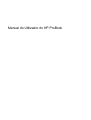 1
1
-
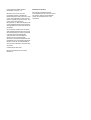 2
2
-
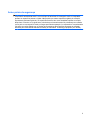 3
3
-
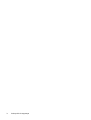 4
4
-
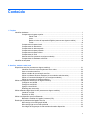 5
5
-
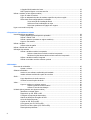 6
6
-
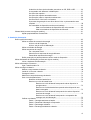 7
7
-
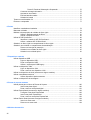 8
8
-
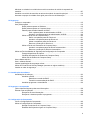 9
9
-
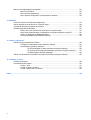 10
10
-
 11
11
-
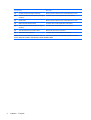 12
12
-
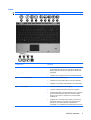 13
13
-
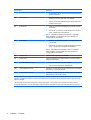 14
14
-
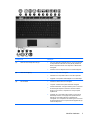 15
15
-
 16
16
-
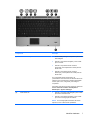 17
17
-
 18
18
-
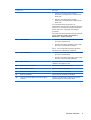 19
19
-
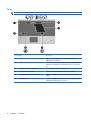 20
20
-
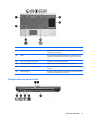 21
21
-
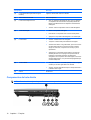 22
22
-
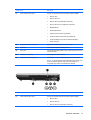 23
23
-
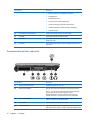 24
24
-
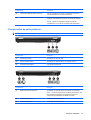 25
25
-
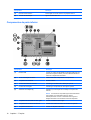 26
26
-
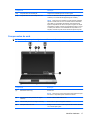 27
27
-
 28
28
-
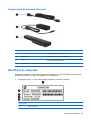 29
29
-
 30
30
-
 31
31
-
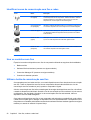 32
32
-
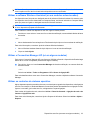 33
33
-
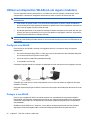 34
34
-
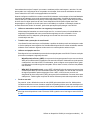 35
35
-
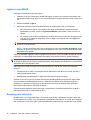 36
36
-
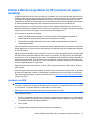 37
37
-
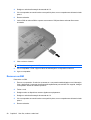 38
38
-
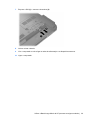 39
39
-
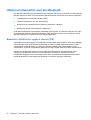 40
40
-
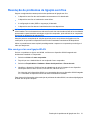 41
41
-
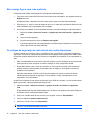 42
42
-
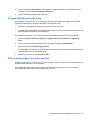 43
43
-
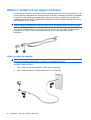 44
44
-
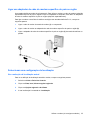 45
45
-
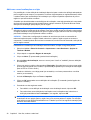 46
46
-
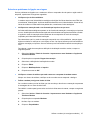 47
47
-
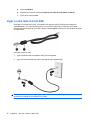 48
48
-
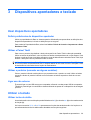 49
49
-
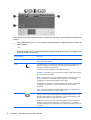 50
50
-
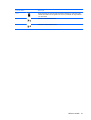 51
51
-
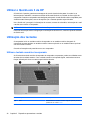 52
52
-
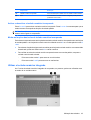 53
53
-
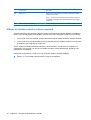 54
54
-
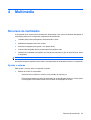 55
55
-
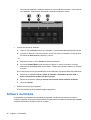 56
56
-
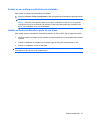 57
57
-
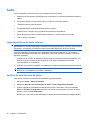 58
58
-
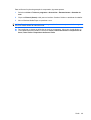 59
59
-
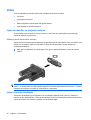 60
60
-
 61
61
-
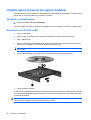 62
62
-
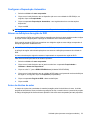 63
63
-
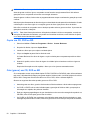 64
64
-
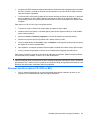 65
65
-
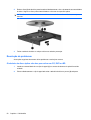 66
66
-
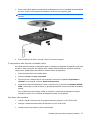 67
67
-
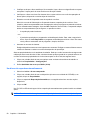 68
68
-
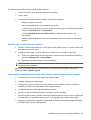 69
69
-
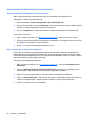 70
70
-
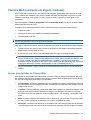 71
71
-
 72
72
-
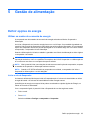 73
73
-
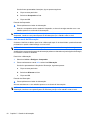 74
74
-
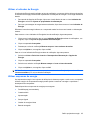 75
75
-
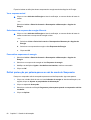 76
76
-
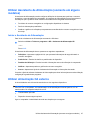 77
77
-
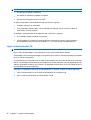 78
78
-
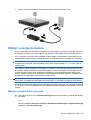 79
79
-
 80
80
-
 81
81
-
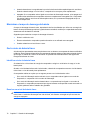 82
82
-
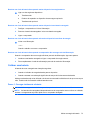 83
83
-
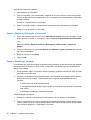 84
84
-
 85
85
-
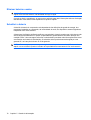 86
86
-
 87
87
-
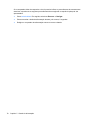 88
88
-
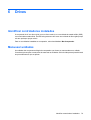 89
89
-
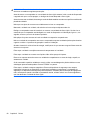 90
90
-
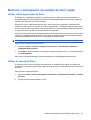 91
91
-
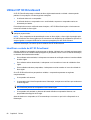 92
92
-
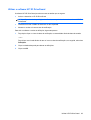 93
93
-
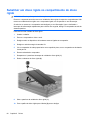 94
94
-
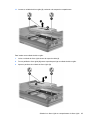 95
95
-
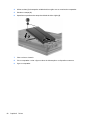 96
96
-
 97
97
-
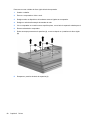 98
98
-
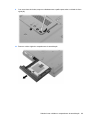 99
99
-
 100
100
-
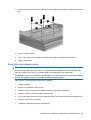 101
101
-
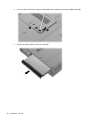 102
102
-
 103
103
-
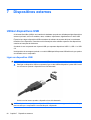 104
104
-
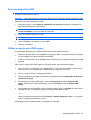 105
105
-
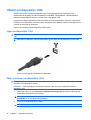 106
106
-
 107
107
-
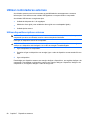 108
108
-
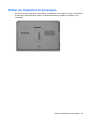 109
109
-
 110
110
-
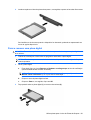 111
111
-
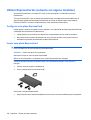 112
112
-
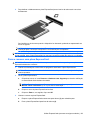 113
113
-
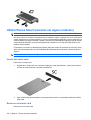 114
114
-
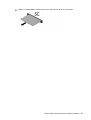 115
115
-
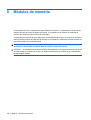 116
116
-
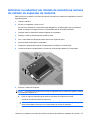 117
117
-
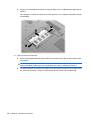 118
118
-
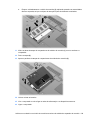 119
119
-
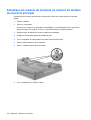 120
120
-
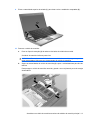 121
121
-
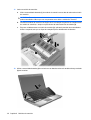 122
122
-
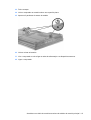 123
123
-
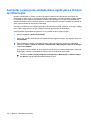 124
124
-
 125
125
-
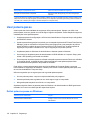 126
126
-
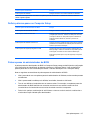 127
127
-
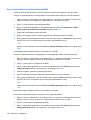 128
128
-
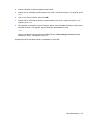 129
129
-
 130
130
-
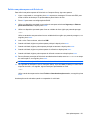 131
131
-
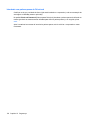 132
132
-
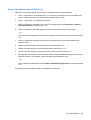 133
133
-
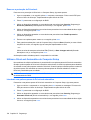 134
134
-
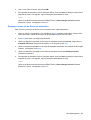 135
135
-
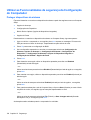 136
136
-
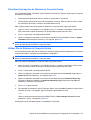 137
137
-
 138
138
-
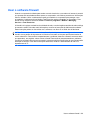 139
139
-
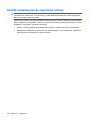 140
140
-
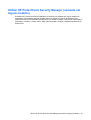 141
141
-
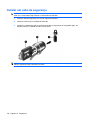 142
142
-
 143
143
-
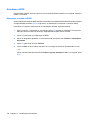 144
144
-
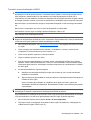 145
145
-
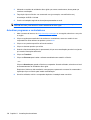 146
146
-
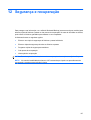 147
147
-
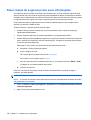 148
148
-
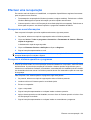 149
149
-
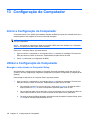 150
150
-
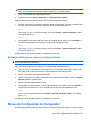 151
151
-
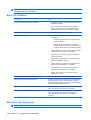 152
152
-
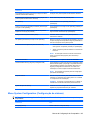 153
153
-
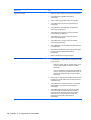 154
154
-
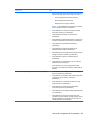 155
155
-
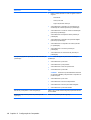 156
156
-
 157
157
-
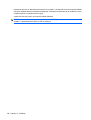 158
158
-
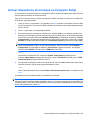 159
159
-
 160
160
-
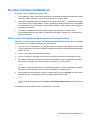 161
161
-
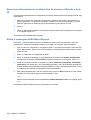 162
162
-
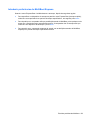 163
163
-
 164
164
-
 165
165
-
 166
166
-
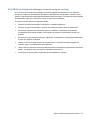 167
167
-
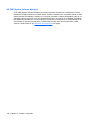 168
168
-
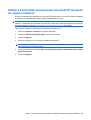 169
169
-
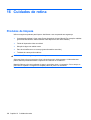 170
170
-
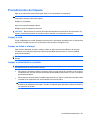 171
171
-
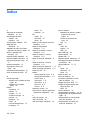 172
172
-
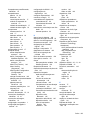 173
173
-
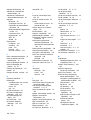 174
174
-
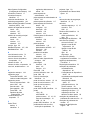 175
175
-
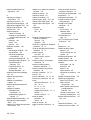 176
176
-
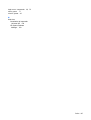 177
177
-
 178
178
HP ProBook 6455b Notebook PC Manual do usuário
- Tipo
- Manual do usuário
- Este manual também é adequado para
Artigos relacionados
-
HP MINI 5103 Manual do usuário
-
HP ProBook 6455b Notebook PC Manual do usuário
-
HP ProBook 6455b Notebook PC Manual do usuário
-
HP Mini 5102 Manual do usuário
-
HP Mini 5102 Manual do usuário
-
HP Mini 5101 Manual do usuário
-
HP Mini 2140 Notebook PC Manual do usuário
-
HP ProBook 6545b Notebook PC Manual do usuário
-
HP G62-b00 Notebook PC series Manual do usuário
-
HP ProBook 6545b Notebook PC Manual do usuário